Включатель выключатель света. Как правильно подключить выключатель света

Трудно даже представить сейчас человеческое существование без освещения, и соответственно, без выключателей, которыми это освещение приводится в действие. Ребёнок, научившись ходить и дотягиваться до выключателя, щёлкает им непрерывно, удивляясь появлению света, как какому-то волшебству или чуду. Но мы то, взрослые люди, отлично знаем, что в основе такого волшебства лежат законы физики и электротехники. На основе этих знаний познакомимся поближе с выключателем, его основной функцией, разновидностями и конструктивным исполнением, а также поговорим о том, как подключить выключатель света.
Основная функция
Выключатель света представляет собой коммутационное устройство, с помощью которого человек управляет освещением в помещении. Этот аппарат выполняет две операции – замыкает электрическую цепь, за счёт чего происходит включение лампы светильника, и размыкает её, лампа при этом гаснет.
В отличие от своих высоковольтных собратьев выключатель света предназначен для работы в осветительных сетях напряжением до 1000 В. Управляется он вручную, не защищён от токов короткого замыкания и перегруза. На нём нет дугогасительных камер, как на высоковольтном оборудовании, поэтому обычный бытовой аппарат рассчитан на маленькие токовые нагрузки.

Схема одноклавишного выключателя является самой известной и распространённой для подключения элементов освещения.
Но сейчас всё чаще дизайнерские решения подразумевают монтаж в жилых помещениях сложной конфигурации комнат, многоуровневых потолков и групповой осветительной системы. Здесь уже не получится просто подключить одноклавишный выключатель света, понадобятся более сложные модели. Например:
- Выключатель двухклавишный будет гораздо удобнее в применении, если комната имеет зональное разделение, когда в её рабочей части необходимо более яркое освещение, а в части для отдыха допустим свет приглушённый. Ещё такие устройства используют в гостиных, где смонтированы большие рожковые люстры на несколько ламп.
- Выключатель трёхклавишный, совмещённый с розеткой. Такой аппарат удобно устанавливать, когда рядом находятся коридор, ванная комната и туалет. Схема подключения выключателя света в таком исполнении подразумевает подачу напряжения каждой клавишей на отдельную комнату, а розетка пригодится для того, чтобы пользоваться феном или электробритвой.
- Выключатель с подсветкой. Замечательный вариант для любого помещения. Зайдя в тёмную комнату, не придётся шаркать руками по стене в поисках выключателя, святящийся маячок укажет на его местонахождение.
О том, как установить эти коммутационные аппараты и как правильно подключить их, будет отдельный, более подробный разговор. Однако советуем вам начать знакомство с устройством, принципом действия и схемой подключения на примере одноклавишных выключателей.
Разновидности
Несмотря на всю элементарность, рассматриваемый выключатель света на одну клавишу имеет несколько разновидностей в зависимости от конструктивного исполнения.
- Наружной установки. Подключение такого выключателя света с одной клавишей выполняют в случае, когда электрическая проводка выполняется по стенам (в гибких гофрированных, пластиковых либо металлических трубах; в специальных коробах; пластиковых кабельных каналах либо в открытом исполнении). Такой вид проводки чаще всего используют там, где невозможно скрыть её в стене. Например, для подключения лампочки в дачном деревянном домике, в сараях, гаражах и других хозяйственных постройках. Открытая проводка и выключатель наружного исполнения выглядят менее эстетично, но их главным достоинством является предельная простота монтажа и установки. Внутренней установки. Такие аппараты ставят, когда схема подключения одноклавишного выключателя подразумевает использование скрытой проводки (под штукатуркой либо внутри каркасных стен). В этом случае для того, чтобы установить выключатель света, в стене предварительно монтируют подрозетник (они бывают специальными для гипсокартонных и бетонных стен). Все эти работы чреваты большим количеством грязи и пыли, поэтому монтаж скрытой проводки и установку внутренних выключателей, как правило, совмещают с общим ремонтом помещения.
Как правильно включатель или выключатель света. Как должен правильно включаться выключатель: вверх или вниз
Установка выключателя осуществляется не только как удобно (нравится), но так же таким образом, чтобы по нему было видно включен он или отключен сейчас. На данный момент нет нормативных документов, где бы четко было прописано правильное положение выключателя, и как он должен включаться и отключаться. В этой статье речь пойдет о том, как все-таки правильно располагать выключатель. Итак, начнем.
Ка уже было сказано, четких правил нет, но вполне возможно провести аналогию с существующими коммутационными аппаратами. Вот, например, Рубильники : конструктивно они выполняются таким образом, что контакты переходят в замкнутое положение при перемещении рукоятки вверх, а разомкнутое положение обеспечивает переводом рукоятки в нижнее положение.
yandex.ru
Это обусловлено тем, что в случае нештатной ситуации «дернуть» рычаг вниз гораздо быстрее и легче, чем переводить его вверх.
Кроме этого именно такое расположение обеспечивает дополнительную защиту от самопроизвольного включения, например, если на него случайным образом окажет воздействие посторонний предмет.
А уже положения рубильников регламентируется правилами ПУЭ, а конкретно пункт 4.1.9, который звучит следующим образом:
yandex.ru
Давайте посмотрим на автоматические выключатели, они выполнены следующим образом: расположение «флажка» вверх указывает на то, что автомат включен. Об этом так же могут информировать надписи и цветовая маркировка.
А положение флажка «вниз» указывает на отключенное положение автоматического выключателя.
Таким образом, питание подводится сверху, а потребитель подключен снизу.
Если посмотрим на автомат АВ, то кнопка включения расположена вверху, а кнопка выключения внизу:

Из этого можно вывести следующее правило:
Вверх – включаем, вниз — выключаем.
Таким образом, монтаж будет технически грамотным.
А это значит, что и выключатели света должны монтироваться аналогичным образом.
Но современный рынок наводнен выключателями разнообразных конструкций: клавишные, сенсорные, поворотные и футуристические выключатели. Именно по этой причине перед установкой нужно внимательно изучать документацию, где должно указываться нормальное положение выключателя и его ориентация в пространстве.
yandex.ru
Скажем так, признаком хорошего тона является такое подключение выключателя, когда переводом клавишей вверх происходит включение, а перевод клавиши вниз происходит отключение.
Заключение
Итак, теперь можно ответить на вопрос в заглавии нашей статьи: выключатель должен включаться переводом клавиши вверх. Но это не жесткая рекомендация, а, так сказать, правило хорошего тона при монтаже.
Вы же можете в своем доме избрать другой вариант, самое главное, чтобы в доме соблюдалось единообразие, то есть, если приняли решение, что у вас выключатели включаются переводом клавиши вниз, то так должно быть во всем доме.
Если статья оказалась вам полезна, или интересна, то оцените лайком
Спасибо за ваше внимание!
Выключатель с подсветкой. СЕКРЕТ ПОДСВЕТКИ ВЫКЛЮЧАТЕЛЯ
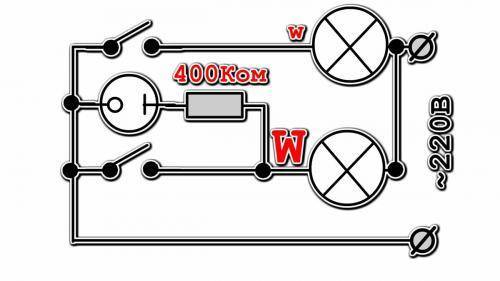
Схема двойного выключателя с подсветкой
Простая вроде схема подсветки обыкновенного выключателя в темноте на поверку оказывается массовым обманом. То что схема проста это понятно, но какие номиналы деталей и как её грамотно составить описать никто не решается.Придется разобраться с этим простым и одновременно сложным вопросом.
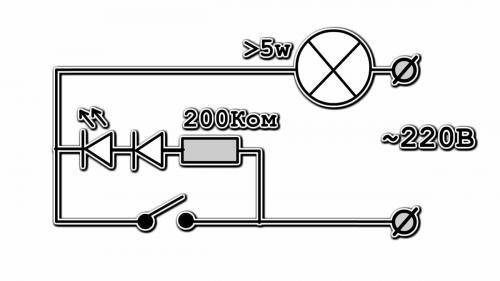
Схема подсветки настенного выключателя
Что сложного установить паралельно выключателю неонку с резистором или светодиод с выпрямителем и ограничителем тока? Но и тут возникает масса недоразумений даже у опытных электриков с образованием. Установив фабричный или самодельный выключатель с подсветкой, многие через недельку его убирают по причине светящихся в темноте при выключенном свете лампах экономках (светодиодных, филаментных и газоразрядных).
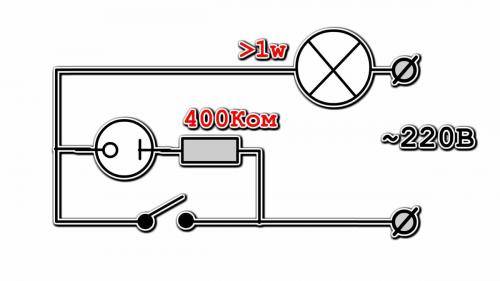
Схема подсветки выключателя для малопотребляющих ламп
Некоторые лампы при выключении таким подсвеченным выключателем , начинаю стробить — моргать переменными вспышками или мерцать в такт неведомой мелодии.
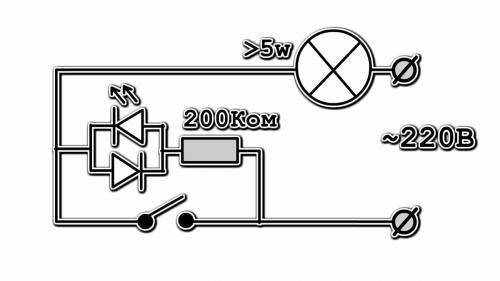
Схема подсветки светодиодами выключателя
Используя такую схему светодиодной подсветки вы увеличиваете ток через лампу, тем самым провоцируя её нежелательные свечения и моргания. Так ставить диоды на встречу довольно глупо!Реальная схема выглядит вот так
Светодиодная подсветка выключателя
Попытка найти хоть у оного «электронного мудреца» пояснение схем и номиналы ламп на которые они рассчитаны к успеху не ведут. Поколение знатоков электричества воспитанное на Топовых популярных блогах и каналах напрочь утратил способность к аналитике и размышлению. Как результат массовое копирование старых , часто ошибочных , схем и описаний преподносимое с великим апломбом как открытие и ноу-хау.

Свечение выключенной лампочки
Пояснение получилося долговатое, но тему я постарался развернуть основательно и поучительно. Надеюсь смысл схем и решений вам не показался заумным и малопригодным для практики.
Удачи в творчестве и не забывайте проверять практикой любые теории!!!!
Напряжение в сети – отличный повод поработать вашему компу

Знающие специалисты приведут вам массу примеров, когда такая потребность может возникнуть:
- Компьютер является сервером;
- К хранящемся на HDD информации необходимо обеспечить круглосуточный доступ;
- Используется постоянно активное ПО (системы видеонаблюдения, табельный учет сотрудников);
- ПК работает в режиме удаленного доступа;
Проще говоря, на то он и компьютер, чтобы выполнять возложенные на него задачи в автоматическом режиме и без участия человека.
Но, к сожалению, в процесс могут вмешаться форс-мажорные обстоятельства в виде аварийного прекращения подачи энергии. Период обесточивания может продлиться неопределенное время, поэтому резерва в качестве блока бесперебойного питания может и не хватить.

Поэтому, было бы не плохо, если бы компьютер сам мог включаться, как только на блок питания будет подано рабочее напряжение. Такая возможность, реализованная на программном уровне, имеется у современных ПК, и активировать ее можно, изменив настройки BIOS материнской платы.
Поскольку имеет место наличие нескольких видов БИОСов, я опишу алгоритмы установки автовключения для наиболее распространенных их них. Для начала, напомню, как попасть в меню настроек BIOS: в момент включения компьютера следует несколько раз нажать клавиши Del, F2 (или другие, которые подскажет вам сама система).
Старый добрый ADWARD-Phoenix БИОС
Начнем с ADWARD, который еще имеет второе название (модификацию) Phoenix, но оба они означают один продукт, созданный после слияния компаний-разработчиков.
Есть еще вариант «Former-Sts» (Last State), при котором компьютер будет возвращен в состояние, перед аварийным отключением (его аналог присутствует и в других BIOS).
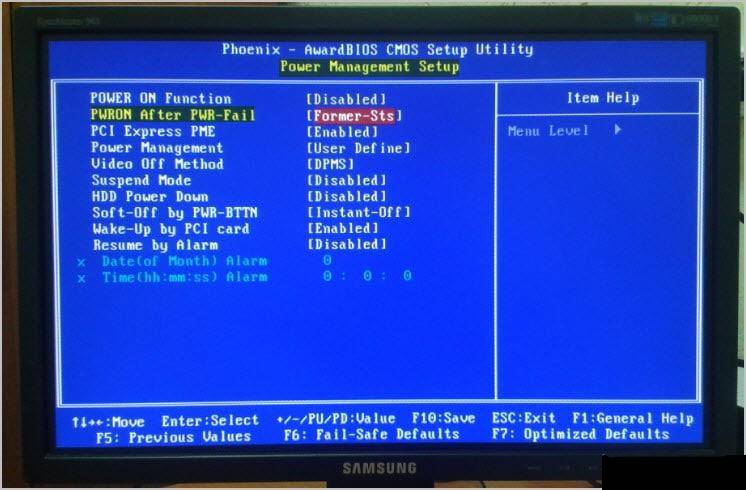
Настоящая американская система
Теперь перейдем на BIOS American Megatrends Incorporated, который во многом похож на ADWARD, но имеет определенные отличия.
Более того, версии, самой AMI системы могут отличаться между собой. Но поскольку мы точно знаем, что нам нужно найти, то сделать это будет не сложно. А ищем мы режим «Power On» (или просто «On») для настройки «Restore on AC Power Loss».

И вот, как раз в зависимости от даты релиза AMI БИОСа вы можете найти ее в разных разделах:
- В главном меню «Power Management Setup» (для V4.3);
- Искомое меню «ARM Configuration» и находится во вкладке «Power» (для версии №0401);
- Выбираем «ACPI Configuration» в разделе «Advanced» (для P1.80 2011 года).
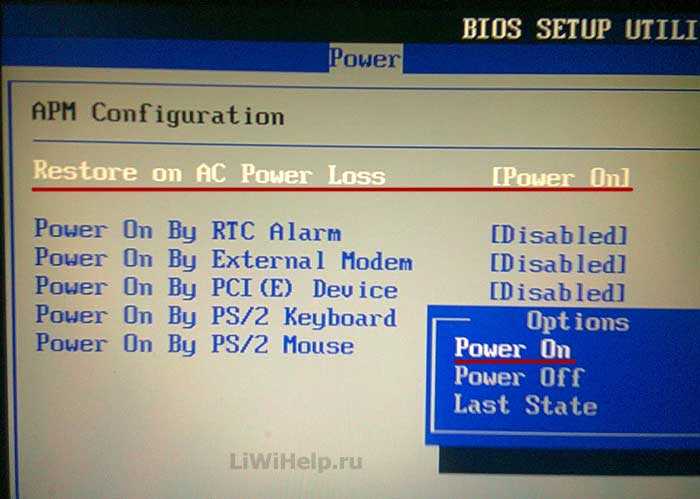
Работаем в комфортном UEFI
Кстати, последний маршрут поиска актуален и для некоторых UEFI BIOS, который является более современным, и для многих более понятным (а в некоторых версиях он вообще русифицирован). Но нас сейчас интересует непонятный англоязычный вариант.
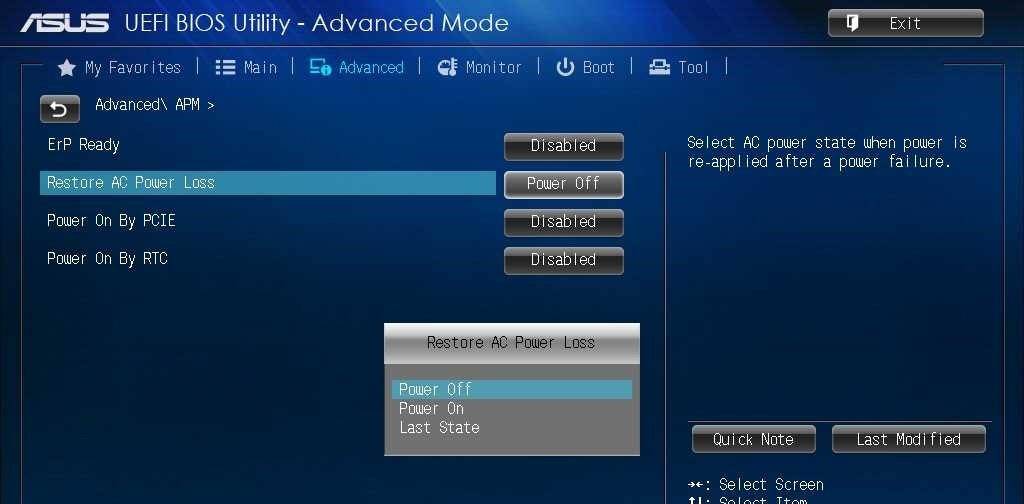
А дальше по накатанной схеме:
- Вкладка «Advanced»;
- Раздел «APM» (предпоследний пункт, не промажьте);
- Ба, знакомые все лица, наш любимый (на сегодня) пункт Restore on AC Power Loss»!
- Конечно, ставим для него настройку «Power On»;
Вот так вот, всего за несколько кликов вы можете установить автовключение компьютера при появлении питания. Но на самом деле кликов придется сделать больше. Не забывайте сохранять внесенные в систему изменения (иногда для этого достаточно в BIOS нажать F10).
Если вам попадаются БИОС версий, не представленных в данном обзоре, то я предлагаю изучить несколько названий, которые означают интересующую нас функцию:
- Power State Resume Control
- State After Power Failure
- PWRON After PWR-Fail
- AC Power Loss Restart
- AC Back Function
- System After AC Back
- After AC Power Lost
- After Power Failure
- Power Failure
- AC Loss Auto Restart
- Power On After Power Fail
- Restore on AC Power Loss
- Power Again
- After AC Power Loss
Зная их, вы легко найдете нужные настройки.
Ещё кое-что
Если вы проявите дополнительный интерес к настройкам, то можете обратить внимание, что активировав режим «Restore on AC Power Loss» у вас появляется возможность устанавливать дни и время включения вашего компьютера. Но данная опция используется достаточно редко

На этом мой пост о автовкючении закончен. Надеюсь, что я помог тем, кто искал ответ на этот вопрос.
Кроме того, я надеюсь, что читатели, узнавшие о данной функции впервые, смогут с применить ее с пользой для себя.
Если компьютер никак не реагирует на попытки включения или сразу выключается
Убедитесь, что ваша розетка работает. Проверьте правильность подключения и целостность кабелей. Если для подключения к электросети вы используете удлинитель, также проверьте его кнопку. Отсоедините от компьютера лишние устройства. Возможно, на задней части системного блока есть дополнительный переключатель питания — проверьте и его.
Если у вас ноутбук, поставьте его на зарядку и подождите по меньшей мере 30 минут, после чего попробуйте снова включить устройство. Если за это время на адаптере питания или на ноутбуке не загорится индикатор зарядки и аппарат не включится, замените зарядное устройство на исправное.
На многих материнских платах есть съёмная батарейка, благодаря которой часть настроек компьютера не сбрасывается даже после его полного выключения. Если не боитесь лишиться гарантии, отключите устройство от электросети и вскройте корпус. Затем аккуратно попробуйте достать батарейку и через несколько минут установите её на место. Это сбросит все настройки, чего может быть достаточно, чтобы компьютер включился.
Если переустановка не поможет, возможно, ваша батарейка просто села. Это тоже может мешать включению. Если вы не меняли батарейку несколько лет, есть смысл купить новую , установить её на место старой и проверить компьютер.
Выключатель двухклавишный. Подключаем двойной выключатель правильно
Основное назначение выключателя двухклавишного исполнения — это включение и отключение света разных групп осветительных приборов. Например, можно с одного выключателя производить включение и отключение света в коридоре и ванной (если санузел раздельный), включение или отключение света в коридоре и на улице и т.п. Как говорится, вариантов применения много. В этой статье я подробно рассмотрю всю последовательность подключения двухклавишного выключателя на два разных светильника.

Схема подключения
По своей сути схема подключения двух клавишного выключателя практически ничем не отличается от схемы коммутации одноклавишного выключателя, так как двухклавишный просто напросто совмещает в одном корпусе два одноклавишных коммутационных аппарата.
Необходимый инвентарь
Итак, для успешного подключения нам с вами потребуется:
1.Выключатель. Выбирается под ваш интерьер и может быть как скрытого, так и внешнего вида монтажа.

2. Распределительная коробка. Непосредственно в ней и будет происходить так называемая расключка, также бывает внешнего и скрытого исполнения.
3. Соединительный кабель. Учтите такой момент, что от светильников в распределительную коробку будут идти двухжильные кабеля (в случае двухпроводной сети), то от распределительной коробки к выключателю должен идти трехжильный провод. А если у вас реализована трех проводная сеть, то от коробки до выключателя должен идти четырехжильный кабель.
4. Светильники.
5. Паяльник или вагоразъемы, или гильзы, или сварочный аппарат. Так как, согласно правилам, использовать обычную скрутку в распределительной коробке нельзя, необходимо выбрать один из разращенных способов соединения в коробке (в статье будет использована пайка).

Выполняем монтаж
Итак, мы с вами приобрели необходимые компоненты и уже подготовились к непосредственному монтажу. Но не спешите, если питающая линия находится под напряжением. Обязательно нужно ее отключить. Для этого в щитке отключаем автомат, питающий именно эту комнату, если такого нет, то отключаем общий автомат. Вот теперь можно приступать к работе.
Итак, в нашей с вами коробке встретились четыре кабеля. Причем по белому проводу, пришедшему от щитка, поступает фаза, а по синему ноль.
Таким образом, схема соединения проводов будет такова:
Сразу соединяем в общий узел нули (синие провода), идущие со светильников с нулем, пришедшем от распределительного щитка.
Затем провод, оный был подключен к общему контакту выключателя (в нашем случае это провод белого цвета), соединяем с фазой, пришедшей со щита. А вышедшие с выключателя коммутированные фазные провода соединяем с фазами наших с вами светильников. Синий провод соединяем с белым одного светильника, а желто-зеленый с белым другого светильника.
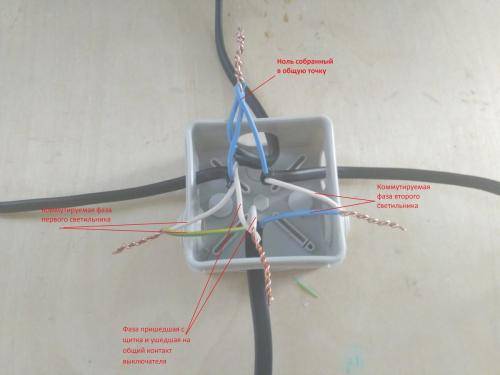
Теперь нам нужно проверить правильность подключения и работу светильников, для этого подаем питание и смотрим на работу светильников.
Если все собранно правильно и корректно работает, то обратно отключаем автомат и пропаиваем наши скрутки. Затем изолируем жилы и аккуратно укладываем в распределительной коробке.
Вот и все, работу можно считать выполненной. Если статья оказалась Вам полезной, то ставьте палец вверх и делитесь статьей
Спасибо за внимание
Если после включения вы видите только чёрный экран
Допустим, что после запуска ваш компьютер работает, на нём светятся лампочки, кулеры шумят, но экран никак не реагирует.
Если при этом вы используете отдельный монитор и его индикатор не загорается, проверьте кабель и правильность подключения монитора. При возможности замените шнур. Не поможет — отнесите монитор в сервисный центр.
Если индикатор монитора работает или же у вас ноутбук, экран которого остаётся чёрным, то, скорее всего, что-то не так с аппаратной частью компьютера. В этом случае лучше обратиться к специалисту.
Если при включении компьютер пищит, отсоедините от него все устройства, кроме монитора, и снова попробуйте включить.
В некоторых случаях также помогает переустановка или замена батарейки на материнской плате (см. предыдущий пункт).